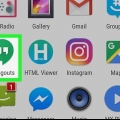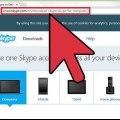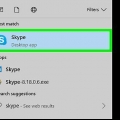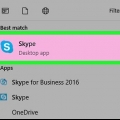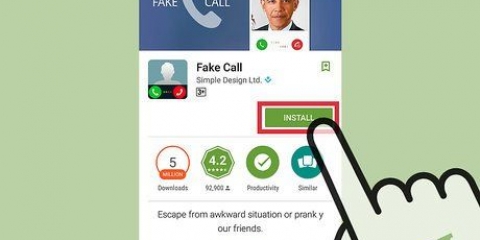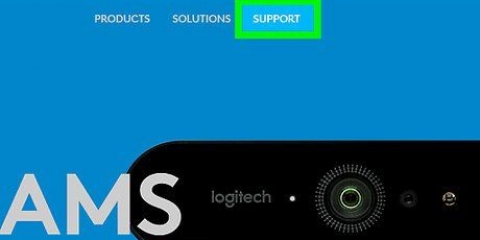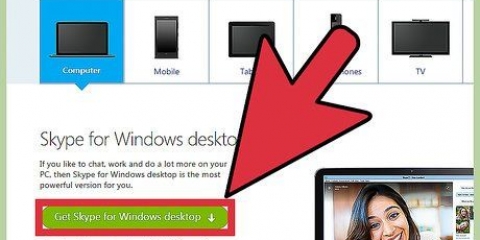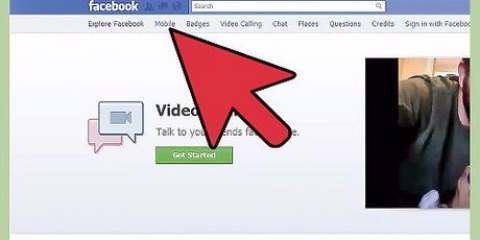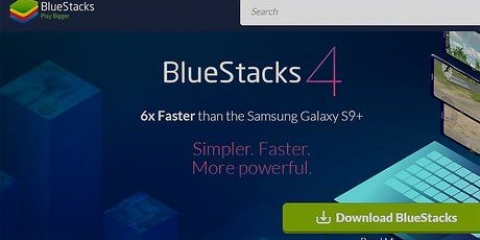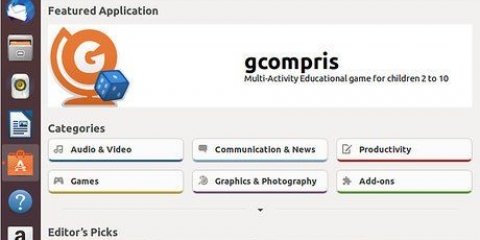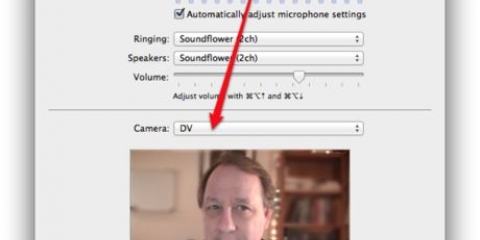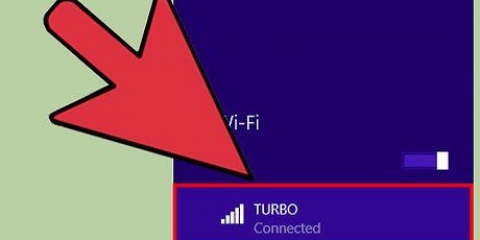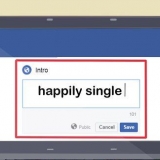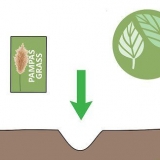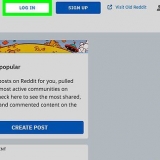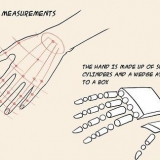Windows-gebruikers: gaan na hierdie skakel: http://www.skype.com/en/download-skype/skype-for-computer/. Klik op die groen knoppie wat sê "Laai Skype vir Windows af". Mac-gebruikers: gaan na hierdie skakel: http://www.skype.com/en/download-skype/skype-for-mac/. Klik op die groen knoppie wat sê `Laai Skype vir Mac af.

Windows-gebruikers: Druk die Windows-sleutel (links van die Alt-sleutel), tik "Skype" en druk ↵ Tik in. Mac-gebruikers: maak Finder oop, soek `Skype` en klik dan op die program. As die program nie verskyn nadat jy daarna gesoek het nie, installeer dit weer.

Windows-gebruikers: klik op die ikoon in die regter boonste hoek van die venster wat soos `n videokamera lyk. Dit moet `n blou sirkel wees met `n wit videokamera daarin. Mac-gebruikers: klik op die ikoon in die regter boonste hoek van die venster wat soos `n videokamera lyk. Dit moet `n groen sirkel wees met `n wit videokamera daarin. Afhangende van die Skype-weergawe wat jy gebruik, is die ikoon dalk net die woord "Video-oproep". Jy kan dalk vir toestemming gevra word om Skype toe te laat om jou videokamera te gebruik. Klik op `Laat toe` as dit goed is dat Skype toegang tot jou kamera het.






Maak 'n video-oproep op skype
Inhoud
Skype laat jou video-oproepe op baie verskillende toestelle maak. Gestel jy het die Skype-toepassing geïnstalleer, kan jy video-oproepe vanaf jou rekenaar of mobiele toestel maak. Om te Skype
Trappe
Metode 1 van 2: Bel op `n Windows-rekenaar of op `n Mac

1. Kyk of daar `n webkamera is. Maak seker dat jou rekenaar `n webkamera het. Op die meeste skootrekenaars lyk die webkamera soos `n klein gaatjie in die boonste rand van die skerm. Die meeste skootrekenaars wat die afgelope vyf jaar gemaak is, het `n webkamera.
- As geen webkamera sigbaar is nie, moet jy `n eksterne webkamera koop. Gaan na `n rekenaarwinkel of koop een aanlyn. Jy hoef nie `n duur kamera te koop nie, maar as jy baie video-oproepe wil maak, kan jy net sowel `n hoëgehalte-webkamera koop.

2. Installeer Skype. Afhangende van of jy `n Mac of `n rekenaar het, sal die aflaaiskakel anders wees.

3. Volg die instruksies van die installeerder. Die Skype-aflaai sal outomaties begin en die installeerder sal jou lei in die installering van die program.

4. Maak Skype oop. Nadat die programinstallasie voltooi is, maak Skype oop. As jy nie die program kan kry nie, volg hierdie instruksies vir Mac of PC.

5. Klik op `n kontak. Aan die linkerkant van jou skerm sal jy `n lys kontakte sien as jy hulle bygevoeg het. Klik op die naam om `n gesprek met daardie persoon te open.
As jy nog geen kontakte bygevoeg het nie, sal jy eers ten minste een moet byvoeg. Vra vir `n vriend se Skype ID, klik "Kontakte" in die linkerbovenhoek van die venster, klik "Voeg kontak by" in die aftreklys, tik dan jou vriend se Skype ID in.

6. Begin `n video-oproep. Om `n video-oproep te begin, moet jy eers in `n gesprek met `n kontak wees. Die instruksies verskil effens vir Mac- en PC-gebruikers.

7. Beëindig die oproep wanneer jy klaar is. Beëindig die oproep deur die rooi knoppie onderaan die video-oproepvenster te druk. Die ikoon lyk soos `n rooi sirkel met `n wit foon daarin.
Jy sal dalk die wyser in die video-oproepvenster moet skuif om die ophang-knoppie te sien.
Metode 2 van 2: Bel op `n mobiele toestel

1. Kyk of daar `n webkamera is. Maak seker dat jou mobiele toestel `n kamera aan die voorkant het. Die kamera is waarskynlik op die boonste rand van jou selfoon se skerm. Ongelukkig het jy benewens die gewone kamera ook ’n voorkamera nodig.

2. Installeer die Skype-toepassing. Die Skype-webwerf sal vir jou `n aflaaiskakel na jou selfoonnommer stuur. Gaan na hierdie skakel: [1]. Klik `Laai toepassing af` onder jou foon se titel en voer dan jou selfoonnommer in.
Of soek en installeer die toepassing in die toepassingwinkel van u toestel.

3. Maak die toepassing oop. Soek die toepassing op jou foon en maak die toepassing oop. Die ikoon is blou met `n wit `S` daarin.

4. Klik op `n kontak. Onder die "Mense"-oortjie aan die bokant van die skerm, klik `n vriend se naam om `n gesprek met hulle te begin. As jy nog geen kontakte bygevoeg het nie, lees ons artikel oor hoe om `n kontak by Skype te voeg.

5. Begin `n video-oproep. Terwyl u `n oproep met `n kontak het, klik die videokamera-ikoon onderaan u skerm. Hoe om `n video-oproep met jou kontak te begin.
Onthou dat die video-oproep-ontvanger ook `n mobiele toestel met `n voorwaartse kamera benodig.

6. Beëindig die oproep wanneer jy klaar is. As jy op `n video-oproep met `n kontak is, beëindig die oproep deur die rooi knoppie onderaan die skerm te druk. Jy sal dalk enige plek op die skerm moet tik om die ophang-knoppie te openbaar.
Wenke
Vra altyd voor jy bel.
Artikels oor die onderwerp "Maak 'n video-oproep op skype"
Оцените, пожалуйста статью
Gewilde